
U operativnom sistemu Windows 10 imamo na raspolaganju veliki broj funkcija, koji nam daju mnogo mogućnosti. Jedna od njih je automatsko brisanje starih datoteka. Da bismo to učinili, moramo koristiti skriptu koja nam daje tu mogućnost. Tako možemo zaboraviti na koš za smeće, jer će to učiniti sam sistem, a da mi ništa ne moramo učiniti.
To je način za optimizaciju tvrdog diska našeg računara sa sistemom Windows 10. Pored automatizacije procesa, tako da nećemo morati ništa raditi. Ova funkcija zahtijeva da prema vlastitom izboru odaberemo mapu u kojoj se stare datoteke automatski brišu.
Ovisno o verziji Windows 10 koju imate, postupak se može donekle razlikovati. Ako imate Redstone 4, ne morate primijeniti skriptu. Za ostale korisnike to je neophodno. Stoga je dobro znati verziju koju imamo, jer bi postupak bio kraći ili duži.
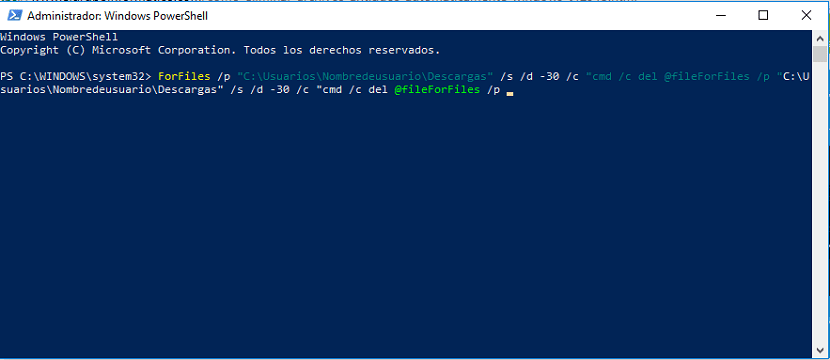
Prije svega moramo pokrenite Windows PowerShell kao administrator. Stoga tražimo Windows Powershell u traci za pretraživanje na traci zadataka, kliknemo desnom tipkom i dajemo joj da se izvršava kao administrator. Nakon što ga otvorimo, moramo unijeti sljedeći kod:
ForFiles / p „C: \ Users \ Username \ Downloads“ / s / d –30 / c „cmd / c del @file
Jednom kada je ova naredba unesena, ako pritisnemo enter, datoteke koje se nalaze u mapi za preuzimanje i starije su od 30 dana izravno će se izbrisati. Iako imamo mogućnost promjene lokacije i roka na jednostavan način. Budući da je mjesto navedeno u naredbi, možemo sami odabrati. Takođe se može promijeniti rok "d-30".
Prema tome, postavili smo dobnu granicu ovih datoteka u sustavu Windows 10 u određenoj fascikli. Tako na ovaj način kreiramo naredbu koja najbolje odgovara našoj situaciji. I u fascikli koju smatramo, ovaj sistem treba koristiti.
Nakon što se to učini, dio procesa je završen. Iako još uvijek moramo automatizirati ovaj proces, jer ovo što smo sada učinili je ručno. Ali potreban nam je Windows 10 da se posveti tome da to radi automatski. Tako da imamo još nekoliko koraka da završimo.
Automatski izbrišite stare datoteke
Ovaj je postupak jednostavan, pa ćemo ga učiniti automatskim. Prvo što moramo učiniti je stvoriti BATCH datoteku. Dakle, prva stvar koju u ovom slučaju moramo učiniti je otvoriti notepad. Tražimo ga u traci za pretraživanje, upisujući njegovo ime, i pojavit će se sljedeći.
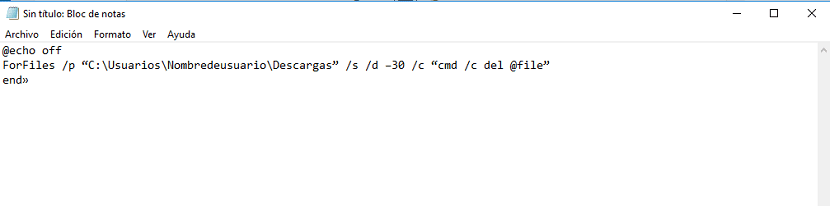
Jednom u njemu, moramo zalijepiti kod koji smo ranije kreirali i koristili u PowerShell-u. Ako ste kôd izmijenili prema svojim željama, tada ga morate zalijepiti u bilježnicu. Morali bismo ovo zalijepiti:
@echo off
ForFiles / p „C: \ Users \ Username \ Downloads“ / s / d –30 / c „cmd / c del @file“
kraj »
Moramo spremiti ovu datoteku iz bloka s oznakom .bat. Stoga mu dajemo ime i na kraju imena pišemo .bat. Držimo ga na određenoj lokaciji. Onda, idemo na određeno mjesto tako što ćemo ukucati Windows + R i tamo napišemo «pakao: pokretanje». Ova lokacija će se otvoriti, a zatim moramo zalijepiti .bat datoteku koju smo kreirali.
Ono što će .bat datoteka učiniti je to svaki put kad uključimo Windows 10, kôd će se izvršiti. Na taj će način računalo samo biti zaduženo za automatsko brisanje ovih datoteka u svakom trenutku nakon maksimalnog vremena koje smo utvrdili u kodu. Dakle, važno je da odaberemo vrijeme koje smatramo prikladnim. Neće biti da Windows 10 na kraju automatski briše datoteke koje još uvijek trebamo koristiti.
Nadamo se da je ovaj vodič bio koristan za automatizaciju ovog procesa.
Ovo je u redu ... ali za mrežne rute? daje grešku što UNC staze nisu podržane